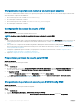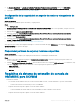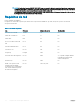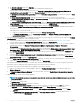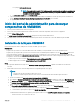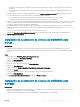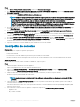Setup Guide
Instalación, conguración y mantenimiento de
OMIMSSC
Temas:
• Descarga de OMIMSSC desde la Web
• Conguración del servidor
• Inicio del portal de administración para descargar componentes de OMIMSSC
• Inscripción de consolas
• Inicio de la extensión de consola de OMIMSSC para SCCM
• Inicio de la extensión de consola de OMIMSSC para SCVMM
Descarga de OMIMSSC desde la Web
Acerca de esta tarea
Para descargar OMIMSSC, siga estos pasos:
Pasos
1 Descargue el archivo de Appliance desde la tienda Dell Digital.
Si no puede descargar su(s) clave(s) de licencia(s), póngase en contacto con el Soporte de Dell: busque en www.dell.com/support/
softwarecontacts el número de teléfono regional del Soporte de Dell para su producto.
2 Extraiga el archivo VHD y Congure Appliance.
Conguración del servidor
Prerrequisitos
Asegúrese de lo siguiente en el hipervisor donde va a congurar Appliance:
• El conmutador virtual debe estar congurado y disponible.
• Debe poseer las credenciales de usuario del sistema donde se congure Microsoft System Center (MSSC).
• Debe poseer el FQDN de SCCM o SCVMM.
• Debe poseer el FQDN y las credenciales de usuario para la IG.
• Debe haber una ubicación de red compartida para almacenar los archivos de conguración.
• Asigne la memoria para la MV Appliance de acuerdo con la cantidad de consolas de MSSC que planee inscribir. Para obtener más
información, consulte Requisitos comunes.
Acerca de esta tarea
Para congurar Appliance:
Pasos
1 Siga estos pasos para instalar la MV Appliance:
a En Windows Server (Servidor de Windows), en Hyper-V Manager (Administrador de hipervisor), en el menú Actions
(Acciones), seleccione New (Nuevo) y haga clic en Virtual Machine Manager (Administrador de máquinas virtuales).
Se muestra el New Virtual Machine Wizard (Asistente de nueva máquina virtual).
5
Instalación, conguración y mantenimiento de OMIMSSC 15